
Tutorials im weiten www sind nicht beabsichtigt.
Das Copyright des Tutorials liegt alleine bei mir
Das Copyright des Materials liegt alleine beim jeweiligen Künstler.
Sollte ich ein Copyright verletzt haben,sendet mir bitte eine E-Mail.
Ich danke allen Tubern für das schöne Material,ohne das es solche schönen Bilder gar nicht geben würde.
Mein besonderer Dank geht an Sharlimar und SpringAngel für die Posertuben.
Ich habe das Tutorial mit PSP X2 geschrieben,aber es sollte auch mit allen
anderen Varianten zu basteln gehen.
**************************************
***********************************
Punkt 1
such dir aus deinen Tuben eine helle VG und dunkle HG Farbe aus,
ich hab mich da für Farben aus meinem Hintergrund-Tubes entschieden,
( VG #babbb6–HG #484647 )
öffne ein neues transparentes Blatt 900 x 600 Px
Punkt 2
fülle die Ebene mit diesem Verlauf lineal/0/0
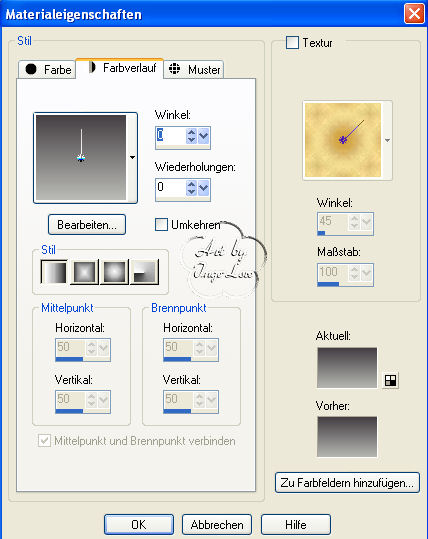
kopiere *gothic-hall*–einfügen als neue Ebene
Effekte–Plugins Xero Improver 10/10/10
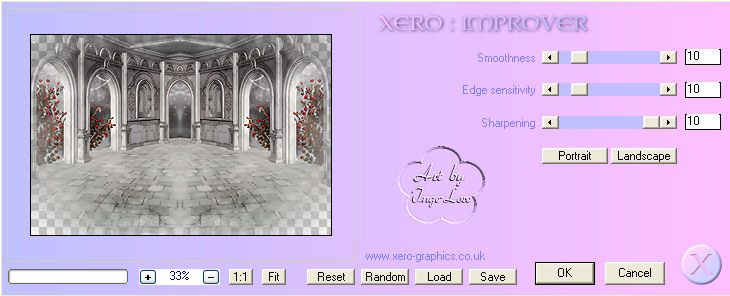
Größe–Ändern–verkleinern auf 55 %–kein Haken bei alle Ebenen
Effekte–Plugins Xero Improver 10/10/10
Effekte–3D Effekte–Schlagschatten 10/10/50/25
schiebe die Tube nach links an den Pfeiler,siehe mein Bild
Sichtbarkeit auf 75 stellen
Punkt 3
kopiere *AH_Ballerina_2109_08*–einfügen auf dein Bild
Größe ändern um 70–kein Haken bei alle Ebenen
Improver wie eben–Schatten wie eben
schiebe die nach links an den Rand,etwa mittig,siehe mein Bild
Sichtbarkeit stelle auf 75
Punkt 4
kopiere *SS_1506_Tube*–einfügen auf dein Bild
verkleinern um 40–kein Haken bei alle Ebenen
Improver wie eben—Schatten wie eben
schiebe die Tube nach rechts hinten,siehe mein Bild
Sichtbarkeit auf 75 stellen
Punkt 5
Kopiere *AH_Ballerina_1105_08*–einfügen auf dein Bild
verkleinere 1x um 50 und 1x um 60–kein Haken unten
Improver wie oben–Schatten wie oben
anordnen wie auf meinem Bild
Sichtbarkeit auf 75 stellen
Punkt 6
Kopiere *ametista_behindthewings_04.06.*
einfügen auf dein Bild–verkleinern um 80–wie immer kein Haken unten
Improver wie oben–anordnen wie auf meinem Bild
Punkt 7
Kopiere *SpringAngel_tanzen19-1*–einfügen auf dein Bild
verkleinern auf 80–kein Haken unten
Improver wie oben–Schatten 0/0/80/25
nach dem Filter am Schluss überdeckt.
kopiere *SpringAngel_tanzen20*–einfügen auf dein Bild
verkleinern um 80–kein Haken unten
Improver wie oben–Schatten wie zuletzt
schiebe nun die Tube so genau übereinander mit dem Fuß wie im Screen

Tanz sieht natürlich aus.
Punkt 8
Kopiere *SpringAngel_tanzen21*–einfügen auf dein Bild
verkleinern um 80–Improver und schatten wie zuletzt
wieder den Fuß genau auf den anderen anordnen
mach am besten die erste Posertube unsichtbar
Punkt 9
Kopiere *SpringAngel_tanzen22*–einfügen auf dein Bild
verkleinern um 80–Improver und Schatten wie zuletzt
wieder den Fuß auf die Füße anordnen
Punkt 10
Kopiere *SpringAngel_tanzen23*–einfügen auf dein Bild
verkleinern um 80–Improver und Schatten wie zuletzt
wieder anordnen wie die anderen Poser
Punkt 11
Kopiere *SpringAngel_tanzen24*–einfügen auf dein Bild
verkleinern um 80–Improver und Schatten wie zuletzt
wieder anordnen genau auf dem letzten Poser.
Benenne die Poserebenen von unten nach oben von 1-6
Punkt 12
Stell alle Poser-Ebenen unsichtbar
fasse die anderen Ebenen sichtbar zusammen.
Effekte–Plugin- AAA Frame–Fotoframe
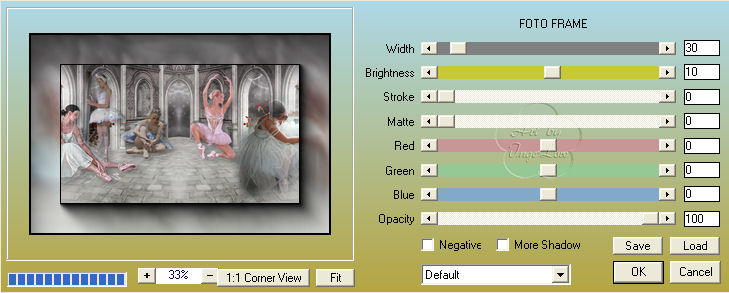
Setz dein WZ auf neue Ebene
Punkt 13
Animation
Mach Poser 1 sichtbar
kopieren alle Ebenen–öffne deinen Animationsshop
klick in das freie Feld–einfügen als neue Animation
geh zurück ins PSP–mach Poser 1 unsichtbar
mach Poser 2 sichtbar–geh in den Anishop
einfügen nach dem aktuellen Einzelbild
PSP–Poser 2 unsichtbar–Poser 3 sichtbar
kopieren wie eben–Anishop einfügen wie eben
PSP–Poser 3 unsichtbar–Poser 4 sichtbar
kopieren wie eben–Anishop einfügen wie eben
PSP–Poser 4 unsichtbar–Poser 5 sichtbar
kopieren wie eben–Anishop einfügen wie eben
PSP–Poser 5 unsichtbar–Poser 6 sichtbar
kopieren wie eben–Anishop einfügen wie eben
(Meine Poserfigur hatte jetzt nur 6 Posen,solltest du eine
mit mehr Posen haben,dann mußt du hier weiter machen
wie beschrieben. Je mehr Posen man hat,je besser ist die
Animation am Schluß.)
Nun klick das erste Bild an–Bearbeiten–alles auswählen
Animation–Einzelbildeigenschaften stell auf 17
Nun kannst du dir deine Animation ansehen.
Wenn du zufrieden bist,speichere sie als Gif ab.



